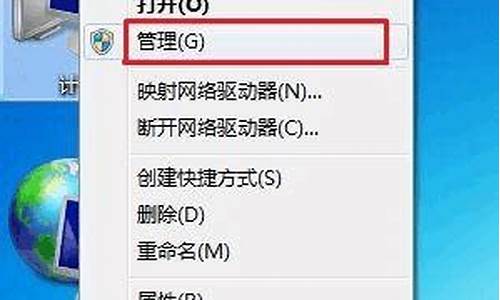华硕更新不了-华硕电脑系统不能升级
1.华硕笔记本win8升级win10失败,开机页面无限重启,强制关机三次也进不去安全模式,应该怎么办?
2.华硕笔记本电脑一直在更新系统怎么办
华硕笔记本win8升级win10失败,开机页面无限重启,强制关机三次也进不去安全模式,应该怎么办?

可以自行重新安装win10系统
进入BIOS,Security-Secure Boot Control设为Disabled,Boot-Launch CSM 设为Enabled,按F10 保存,插入安装U盘,重启按ESC选择对应启动项开始引导镜像
1、选择语言、键盘等设置后选择:“下一步”:
2、点击“现在安装”:
3、安装程序正在启动:
4、在验证密钥的阶段,有密钥就直接输入,也可以暂时选择跳过:
5、同意许可条款:
6、选择“自定义”:
7、接下来进行分区 ,{Windows7需要点选"驱动器选项(高级)}
8、点击新建分配您C盘的大小,这里1GB=M,看您的需要来分配大小。
9、如果需要分配C盘为100GB,则为100x=00,为了防止变成99.9GB,可以在00基础上多加5-10MB,
这里我们直接把127GB的硬盘分为一个分区,点击新建后点击应用:
10、Windows会自动创建一个引导文区,这里选择确定:
11、创建C盘后,其中系统保留盘会自动生成,不用管它,做完系统后会自动隐藏此分区。接下来选择C系统安装的路径(C盘),点击下一步:
*如果自己分了很多区的话,千万不要选错安装路径哦。
12、正在复制文件和准备文件,接下来的一大部分阶段都是自动完成的:
13下图四个步骤都是自动完成的,接下来会自动重启:
14、10秒倒计时后,Windows将会自动重启,这个时候可以将U盘拔掉(防止U盘为第一启动项,又从U盘启动),也可以选择立即重启。
15、重启后Windows依然是自动加载进程的,期间会重启数次,正在准备设置:
16、准备就绪后会重启,又到了验证产品密钥的阶段了,有密钥就直接输入,也可以暂时选择以后再说(左下角):
17、快速上手的界面,选择使用快速设置即可。
18、稍等片刻,激动人心的时刻就要来了。
19、到这里系统差不多已经安装完了,接下来为这台电脑创建一个账户和密码,密码留空就是没有设置密码。
Windows安装的部分到此结束
华硕笔记本电脑一直在更新系统怎么办
首先建议等待,更新操作有时确实比较费时间。
长时间等待无变化,属于升级失败,可以用如下方法修复:
1. 首先拔掉网线,暂时关闭路由器,确保系统开机时无法自动联网进行升级。
2. 重启电脑,按F8,选择进入“安全模式”,稍等片刻后会自动关机,重启电脑自动进入windows登录,耐心配置稍等片刻就顺利进入系统了。
注意:为了确保以后不再出现此类情况,可以关闭系统的自动更新。
3. 在开始搜索处输入“Windows Update”
4. 单击左侧的“更改设置”,然后选择“从不检查更新”,最后点击“确定”按钮。重启,即可彻底解决问题。
声明:本站所有文章资源内容,如无特殊说明或标注,均为采集网络资源。如若本站内容侵犯了原著者的合法权益,可联系本站删除。